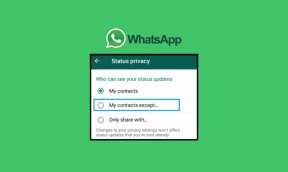Opravte Facebook Messenger čakanie na chybu siete
Rôzne / / November 28, 2021
Čelíte čakaniu na chybu siete v aplikácii Facebook Messenger? Kedykoľvek sa pokúsite odoslať správu, nedoručí sa a aplikácia bude zaseknutá pri čakaní na chybu siete. Neprepadajte panike, postupujte podľa nášho sprievodcu a zistite, ako vyriešiť problémy so sieťou Facebook Messenger.
Facebook je jednou z najpopulárnejších platforiem sociálnych médií na svete. Služba správ pre Facebook je známa ako Messenger. Hoci to začalo ako vstavaná funkcia samotného Facebooku, Messenger je teraz samostatnou aplikáciou. Ak chcete odosielať a prijímať správy od svojich kontaktov na Facebooku, musíte si stiahnuť túto aplikáciu do svojich zariadení so systémom Android. Aplikácia sa však výrazne rozrástla a pridala sa na dlhý zoznam funkcií. Funkcie ako nálepky, reakcie, hlasové hovory a videohovory, skupinové rozhovory, konferenčné hovory atď. urobiť z neho impozantnú konkurenciu pre iné chatovacie aplikácie, ako sú WhatsApp a Hike.
Rovnako ako každá iná aplikácia, Facebook Messenger zďaleka nie je bezchybný. Používatelia systému Android sa často sťažovali na rôzne druhy chýb a závad. Jednou z najnepríjemnejších a najfrustrujúcejších chýb je Messenger čakajúci na chybu siete. Sú chvíle, keď sa Messenger odmietne pripojiť k sieti a na obrazovke sa neustále objavuje vyššie uvedené chybové hlásenie. Keďže podľa Messengeru neexistuje žiadne internetové pripojenie, bráni vám odosielať alebo prijímať správy alebo dokonca prezerať mediálny obsah z predchádzajúcich správ. Preto je potrebné tento problém vyriešiť čo najskôr a my máme presne to, čo potrebujete. V tomto článku nájdete množstvo riešení, ktoré vyriešia problém, že Facebook Messenger čaká na chybu siete.
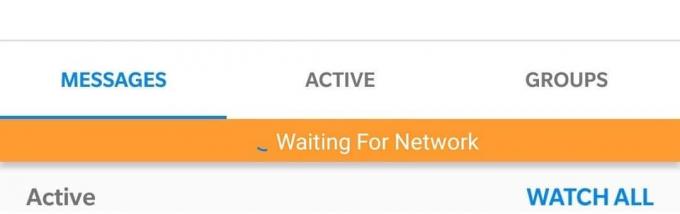
Obsah
- Opravte Facebook Messenger čakanie na chybu siete
- Riešenie 1: Uistite sa, že máte prístup na internet
- Riešenie 2: Reštartujte zariadenie
- Riešenie 3: Vymažte vyrovnávaciu pamäť a údaje pre Messenger
- Riešenie 4: Uistite sa, že šetrič batérie nezasahuje do aplikácie Messenger
- Riešenie 5: Vyňatie aplikácie Messenger z obmedzení šetriča údajov
- Riešenie 6: Vynútene zastavte Messenger a potom znova spustite
- Riešenie 7: Aktualizujte alebo preinštalujte Messenger
- Riešenie 8: Obnovte nastavenia siete
- Riešenie 9: Aktualizujte operačný systém Android
- Riešenie 10: Prejdite na Messenger Lite
Opravte Facebook Messenger čakanie na chybu siete
Riešenie 1: Uistite sa, že máte prístup na internet
Niekedy, keď vás Messenger upozorní na problém s pripojením k sieti, je to v skutočnosti preto, že ste v sieti pripojený k nemá prístup na internet. Možno si neuvedomujete, že príčinou chyby je v skutočnosti nestabilné sieťové pripojenie so slabou alebo žiadnou šírkou internetového pásma. Predtým, ako urobíte nejaký záver, je lepšie sa uistiť, že internet na vašom zariadení funguje správne.
Najjednoduchší spôsob, ako to skontrolovať, je prehrať video na YouTube a zistiť, či beží bez vyrovnávacej pamäte. Ak nie, znamená to, že je nejaký problém s internetom. V takom prípade sa skúste znova pripojiť k sieti Wi-Fi alebo ak je to možné, prepnite na mobilné dáta. Môžete tiež skontrolovať firmvér smerovača, aby ste zistili, koľko zariadení je pripojených k sieti Wi-Fi, a pokúsiť sa niektoré zariadenia odstrániť, aby ste zvýšili dostupnú šírku internetového pásma. Dočasné vypnutie Bluetooth je tiež niečo, čo môžete vyskúšať, pretože niekedy má tendenciu rušiť pripojenie k sieti.
Ak však internet funguje dobre pre iné aplikácie a funkcie, musíte ísť ďalej a vyskúšať ďalšie riešenie v zozname.
Riešenie 2: Reštartujte zariadenie
Ďalším riešením je staré dobré „Skúsili ste to vypnúť a znova zapnúť? Akékoľvek elektrické alebo elektronické zariadenie, ktoré začne fungovať nesprávne, je možné opraviť jednoduchým reštartom. Podobne, ak máte problémy so sieťovým pripojením pri používaní Messengera, môžete skúsiť reštartovať zariadenie. To umožní systému Android obnoviť sa a väčšinou to stačí na odstránenie akejkoľvek chyby alebo závady, ktorá je zodpovedná za chybu. Reštartovaním zariadenia sa automaticky znova pripojíte k sieti, čo môže vyriešiť čakanie aplikácie Messenger na chybu siete. Jednoducho stlačte a podržte tlačidlo napájania kým sa na obrazovke neobjaví ponuka napájania a klepnite na Tlačidlo reštartu. Po opätovnom spustení zariadenia skontrolujte, či problém stále pretrváva alebo nie.

Riešenie 3: Vymažte vyrovnávaciu pamäť a údaje pre Messenger
Všetky aplikácie ukladajú niektoré údaje vo forme súborov vyrovnávacej pamäte. Niektoré základné údaje sa ukladajú, aby aplikácia po otvorení mohla niečo rýchlo zobraziť. Je určený na skrátenie času spustenia akejkoľvek aplikácie. Zvyškové súbory vyrovnávacej pamäte sa niekedy poškodia a spôsobia poruchu aplikácie a problém môže vyriešiť vymazanie vyrovnávacej pamäte a údajov aplikácie. Nebojte sa, vymazanie súborov vyrovnávacej pamäte nespôsobí žiadne poškodenie vašej aplikácie. Automaticky sa znova vygenerujú nové súbory vyrovnávacej pamäte. Ak chcete odstrániť súbory vyrovnávacej pamäte pre Messenger, postupujte podľa krokov uvedených nižšie.
1. Choďte na nastavenie vášho telefónu.
2. Klepnite na aplikácie možnosť.

3. Teraz vyberte Messenger zo zoznamu aplikácií.

4. Teraz kliknite na Skladovanie možnosť.

5. Teraz uvidíte možnosti vymazať údaje a vymazať vyrovnávaciu pamäť. Klepnite na príslušné tlačidlá a uvedené súbory sa vymažú.

6. Teraz ukončite nastavenia a skúste znova použiť Messenger a zistite, či problém stále pretrváva.
Prečítajte si tiež:3 spôsoby, ako sa odhlásiť z Facebook Messenger
Riešenie 4: Uistite sa, že šetrič batérie nezasahuje do aplikácie Messenger
Každé zariadenie so systémom Android má vstavanú aplikáciu alebo funkciu na šetrenie batérie, ktorá obmedzuje aplikácie nečinne na pozadí a tým premieňa energiu. Hoci ide o veľmi užitočnú funkciu, ktorá zabraňuje vybitiu batérie zariadenia, môže to ovplyvniť funkcie niektorých aplikácií. Je možné, že váš šetrič batérie narúša Messenger a jeho normálne fungovanie. V dôsledku toho sa nemôže pripojiť k sieti a stále zobrazuje chybové hlásenie. Aby ste sa uistili, buď dočasne vypnite šetrič batérie, alebo oslobodte Messenger od obmedzení šetriča batérie. Postupujte podľa krokov uvedených nižšie a zistite, ako:
1. Otvorené nastavenie na vašom zariadení.
2. Teraz klepnite na Batéria možnosť.

3. Uistite sa, že prepínač vedľa režimu úspory energie alebo šetrič batérie je zakázaný.

4. Potom kliknite na Využitie batérie možnosť.

5. Hľadať Messenger zo zoznamu nainštalovaných aplikácií a klepnite naň.

6. Potom otvorte nastavenia spúšťania aplikácie.

7. Zakážte nastavenie Automaticky spravovať a potom sa uistite, že sú zapnuté prepínače vedľa možností Automatické spustenie, Sekundárne spustenie a Spustiť na pozadí.
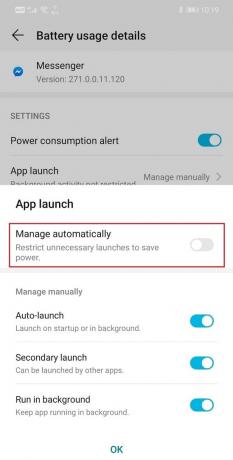
8. Ak tak urobíte, zabránite tomu, aby aplikácia Šetrič batérie obmedzila funkcie aplikácie Messenger, a tým vyriešila problém s pripojením.
Riešenie 5: Vyňatie aplikácie Messenger z obmedzení šetriča údajov
Rovnako ako šetrič batérie má šetriť energiu, šetrič údajov kontroluje spotrebované údaje za deň. Obmedzuje automatické aktualizácie, obnovovanie aplikácií a ďalšie aktivity na pozadí, ktoré spotrebúvajú mobilné dáta. Ak máte obmedzené internetové pripojenie, šetrič dát je pre vás veľmi dôležitý. Je však možné, že v dôsledku obmedzení šetriča dát nebude Messenger schopný normálne fungovať. Aby bolo možné prijímať správy, musí sa dať automaticky synchronizovať. Na otváranie mediálnych súborov by mal byť tiež vždy pripojený k serveru. Preto musíte vyňať Messenger z obmedzení šetriča dát. Postupujte podľa krokov uvedených nižšie a zistite, ako:
1. Otvor nastavenie na svojom telefóne.
2. Teraz kliknite na Bezdrôtové pripojenie a siete možnosť.

3. Potom klepnite na využitie dát možnosť.

4. Tu kliknite na Inteligentný šetrič dát.

5. Teraz pod Výnimky vyberte Inštalované aplikácie a hľadať Messenger.
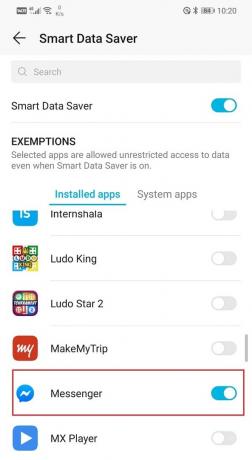
6. Uistite sa, že prepínač vedľa neho je zapnutý.
7. Po odstránení dátových obmedzení bude mať Messenger neobmedzený prístup k vašim dátam a váš problém sa tým vyrieši.
Riešenie 6: Vynútene zastavte Messenger a potom znova spustite
Ďalšou položkou v zozname riešení je vynútenie zastavenia aplikácie Messenger a následného pokusu o opätovné spustenie aplikácie. Keď aplikáciu normálne zatvoríte, stále beží na pozadí. Najmä aplikácie sociálnych médií a aplikácie na odosielanie internetových správ nepretržite bežia na pozadí, takže môžu prijímať správy alebo aktualizácie a okamžite vás informovať. Jediným spôsobom, ako skutočne zatvoriť aplikáciu a znova ju reštartovať, je použitie možnosti Vynútiť zastavenie v nastaveniach. Postupujte podľa krokov uvedených nižšie a zistite, ako na to:
1. Po prvé, otvorte nastavenie na svojom telefóne.
2. Teraz klepnite na aplikácie možnosť.
3. V zozname aplikácií vyhľadajte Messenger a klepnite naň.

4. Tým sa otvoria nastavenia aplikácie Messenger. Potom jednoducho klepnite na Tlačidlo núteného zastavenia.

5. Teraz znova otvorte aplikáciu a zistite, či funguje správne alebo nie.
Prečítajte si tiež:Ako vyriešiť problémy s Facebook Messengerom
Riešenie 7: Aktualizujte alebo preinštalujte Messenger
Ak žiadna z vyššie uvedených metód nefunguje, je čas aktualizovať aplikáciu alebo ak aktualizácia nie je k dispozícii, odinštalujte a znova nainštalujte Messenger. Nová aktualizácia prichádza s opravami chýb, ktoré zabraňujú podobným problémom. Vždy je dobré aktualizovať aplikáciu na najnovšiu verziu, pretože prinášajú nielen opravy chýb, ako už bolo spomenuté, ale prinášajú aj nové funkcie. Nová verzia aplikácie je tiež optimalizovaná, aby zabezpečila lepší výkon a plynulejší zážitok. Ak chcete aktualizovať Messenger, postupujte podľa krokov uvedených nižšie.
1. Ísť do Hračkárstvo.
2. V ľavej hornej časti nájdete tri vodorovné čiary. Kliknite na ne.

3. Teraz kliknite na „Moje aplikácie a hry“ možnosť.

4. Hľadať Facebook Messenger a skontrolujte, či neexistujú nejaké čakajúce aktualizácie.

5. Ak áno, kliknite na aktualizovať tlačidlo.

6. Keď sa aplikácia aktualizuje, skúste ju znova použiť a skontrolujte, či funguje správne alebo nie.
7. V prípade, že aktualizácia nie je k dispozícii, kliknite na Tlačidlo odinštalovať namiesto toho odstráňte aplikáciu zo svojho zariadenia.
8. Reštartujte svoje zariadenie.
9. Teraz znova otvorte Obchod Play a znova si stiahnite Facebook Messenger.
10. Budete sa musieť znova prihlásiť. Urobte to a zistite, či sa dokáže správne pripojiť k internetu alebo nie.
Riešenie 8: Obnovte nastavenia siete
Ak žiadna z vyššie uvedených metód nefunguje, je čas prijať drastické opatrenia. Podľa chyby má aplikácia Messenger problémy s pripojením k sieti. Je možné, že niektoré interné nastavenia nesúhlasia s nastavením Messengera a jeho požiadavky na pripojenie nie sú splnené. Preto by bolo rozumné obnoviť nastavenia siete a vrátiť veci na predvolené výrobné nastavenia. Ak tak urobíte, odstránia sa všetky príčiny konfliktu, ktoré bránia aplikácii Messenger pripojiť sa k sieti. Ak chcete obnoviť nastavenia siete, postupujte podľa krokov uvedených nižšie.
1. Choďte na nastavenie vášho telefónu.
2. Teraz kliknite na systém tab.

3. Klikni na Resetovať tlačidlo.

4. Teraz vyberte Obnoviť nastavenia siete.

5. Teraz dostanete varovanie, aké veci sa budú resetovať. Klikni na "Obnoviť nastavenia siete" možnosť.

6. Teraz sa pripojte k sieti Wi-Fi a skúste použiť Messenger a zistite, či sa stále zobrazuje rovnaké chybové hlásenie alebo nie.
Riešenie 9: Aktualizujte operačný systém Android
Ak resetovanie sieťových nastavení nevyriešilo problém, pravdepodobne to urobí aktualizácia operačného systému. Vždy je dobrým zvykom udržiavať operačný systém Android aktualizovaný na najnovšiu verziu. Je to preto, že s každou novou aktualizáciou je systém Android efektívnejší a optimalizovaný. Pridáva tiež nové funkcie a prichádza s opravami chýb, ktoré eliminovali problémy hlásené pre predchádzajúcu verziu. Aktualizácia operačného systému môže vyriešiť čakanie aplikácie Messenger na chybu siete. Postupujte podľa krokov uvedených nižšie a zistite, ako:
1. Po prvé, otvorte nastavenie na vašom zariadení.
2. Teraz klepnite na systém tab.
3. Tu vyberte Aktualizácia softvéru možnosť.

4. Potom klepnite na Skontrolujte aktualizácie a počkajte, kým vaše zariadenie vyhľadá dostupné aktualizácie systému.

5. Ak je k dispozícii nejaká aktualizácia, pokračujte a stiahnite si ju.
6. Stiahnutie a inštalácia aktualizácie bude nejaký čas trvať a vaše zariadenie sa po dokončení automaticky reštartuje.
7. Teraz skúste použiť Messenger a zistite, či problém stále pretrváva alebo nie.
Riešenie 10: Prepnite na Messenger Lite
Ak žiadna z vyššie uvedených metód nefunguje, potom je pravdepodobne čas hľadať alternatívy. Dobrou správou je, že Messenger má a odľahčená verzia dostupná v Obchode Play. Je to porovnateľne oveľa menšia aplikácia a spotrebuje menej dát. Na rozdiel od bežnej aplikácie je schopná vykonávať všetky svoje funkcie, aj keď je internetové pripojenie pomalé alebo obmedzené. Rozhranie aplikácie je minimalistické a má len tie dôležité funkcie, ktoré budete potrebovať. Je to viac než dostatočné na uspokojenie vašich potrieb a odporúčame vám prejsť na Messenger lite, ak normálna aplikácia Messenger stále zobrazuje rovnaké chybové hlásenie.
Odporúčané:
- Opravte chybu zlyhania fotoaparátu na Samsung Galaxy
- Opravte chybu Chrome Needs Access Access Error v systéme Android
- Najlepšie aplikácie pre Android na ovládanie počítača zo smartfónu
Dúfame, že vám tieto riešenia pomôžu a že ste mohli použiť jedno z nich opraviť Messenger čakanie na chybu siete. Ak však po vyskúšaní všetkých vyššie uvedených krokov stále čelíte rovnakému problému a nie ak chcete prejsť na alternatívnu aplikáciu, musíte si stiahnuť a nainštalovať starší súbor APK pre Facebook Messenger.
Nová aktualizácia občas prichádza s niektorými chybami, ktoré spôsobujú nefunkčnosť aplikácie, a bez ohľadu na to, čo robíte, chyba stále zostáva. Musíte len počkať, kým Facebook vydá aktualizačný patch s opravami chýb. Medzitým môžete prejsť na predchádzajúcu stabilnú verziu bočným stiahnutím aplikácie pomocou súboru APK. Stránky ako APKMirror sú ideálnym miestom na nájdenie stabilných a dôveryhodných súborov APK. Pokračujte a stiahnite si súbor APK pre staršiu verziu aplikácie Messenger a používajte ho, kým nebude v ďalšej aktualizácii vydaná oprava chyby.